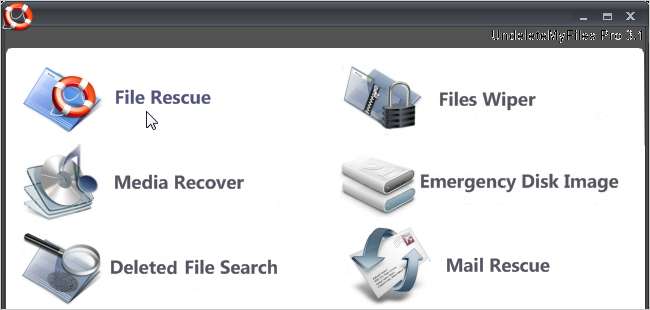
Hvis du ved et uheld har slettet filer fra din Windows-computer eller fra et eksternt USB-drev, hukommelseskort eller anden ekstern lagerenhed, er der en nem måde at gendanne disse filer ved hjælp af et gratis program.
UndeleteMyFiles Pro er et freeware-program, der giver dig mulighed for hurtigt og nemt at gendanne slettede filer og gendanne dem til en bestemt placering. Du kan også bruge programmet til at søge efter slettede mediefiler og gendanne dem.
Dobbeltklik på .exe-filen for at installere UndeleteMyFiles Pro. Hvis Åbn fil - sikkerhedsadvarsel dialog box displays, click Løb for at fortsætte med installationen.
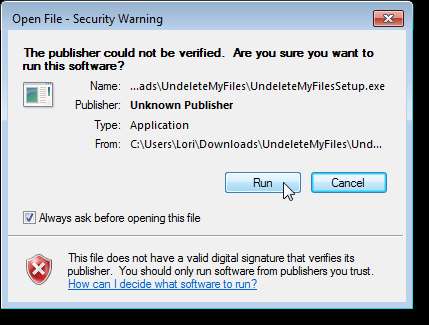
Hvis dialogboksen Kontrol af brugerkonti vises, skal du klikke på Ja for at fortsætte.
BEMÆRK: Du ser muligvis ikke denne dialogboks afhængigt af din Brugerkontokontrolindstillinger .
Følg instruktionerne på de resterende skærmbilleder til installationsguiden for at fuldføre installationen.
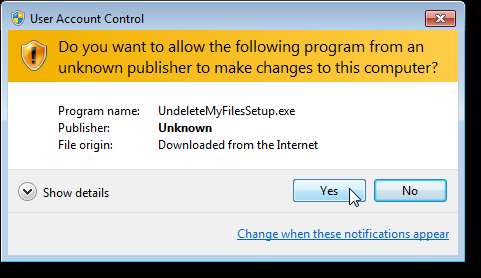
For at gendanne en slettet fil skal du klikke på ikonet File Rescue på hovedskærmen UndeleteMyFiles Pro.
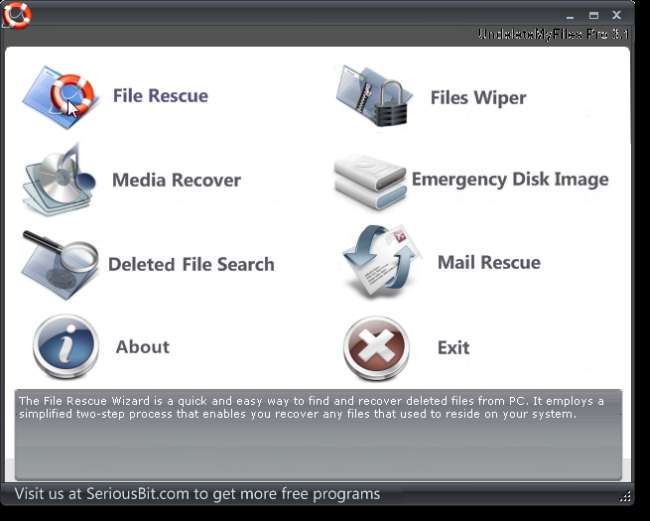
På skærmbilledet File Rescue skal du vælge drevbogstavet for det drev, der indeholdt den slettede fil, og klikke på Scan.
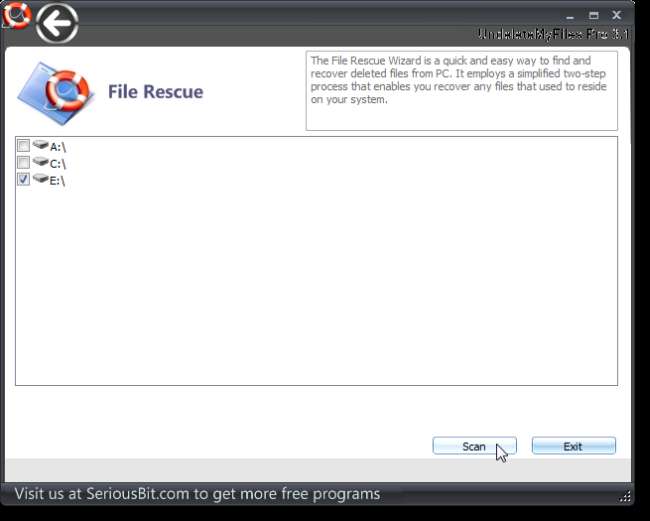
En liste over filer, der blev slettet fra det valgte drev, vises. Marker afkrydsningsfeltet (r) ud for de filer, du vil gendanne, og klik på Gendan.
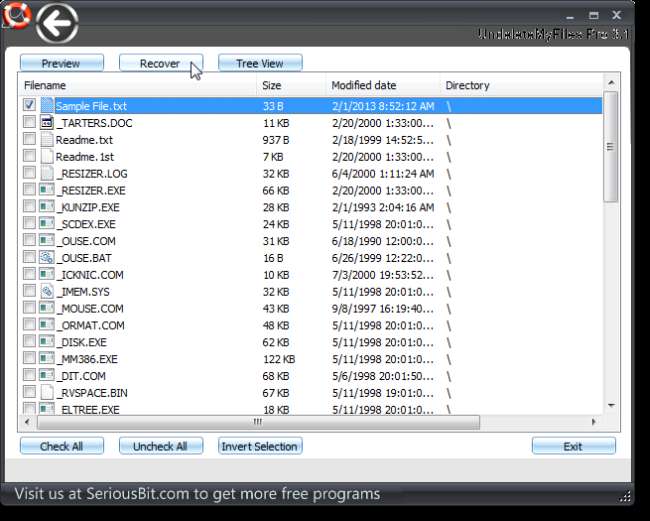
I dialogboksen Gennemse mappe skal du vælge en mappe, hvor du vil gemme den eller de gendannede filer, og klikke på OK.

Hvis du vælger en mappe på det samme drev, hvor den slettede fil var placeret, vises en advarsel. Det anbefales, at du gemmer den gendannede fil på en anden harddisk end den originale.
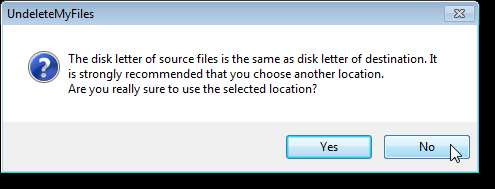
En dialogboks vises for at finde ud af, om du vil bevare den oprindelige struktur for den eller de gendannede filer. Klik på Ja for kun at gendanne filerne. Klik på Ja for at gendanne filerne med den originale biblioteksstruktur.
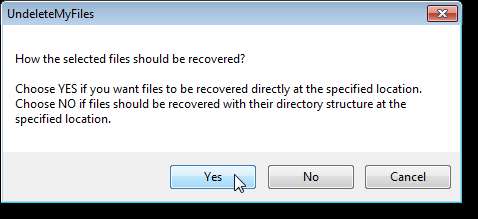
Når gendannelsesprocessen er afsluttet, viser en dialogboks statistik om processen. Klik på OK.
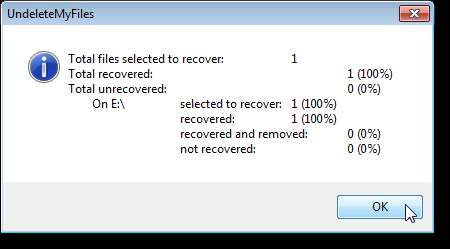
De eller de gendannede filer gemmes i den angivne mappe.
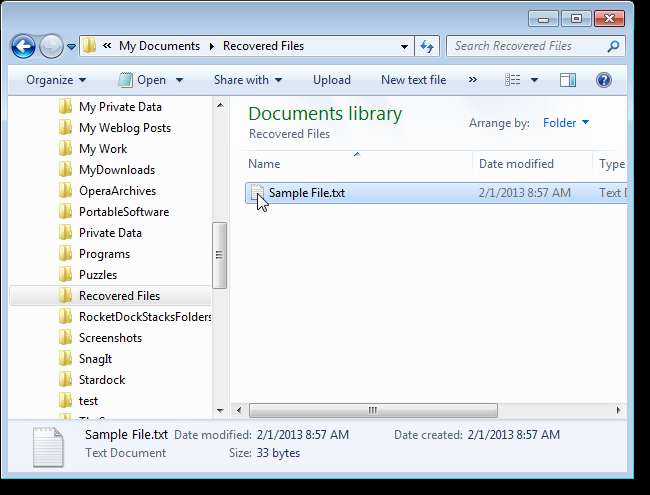
Du kan også søge efter specifikke slettede filer ved at klikke på ikonet Slettet filsøgning.
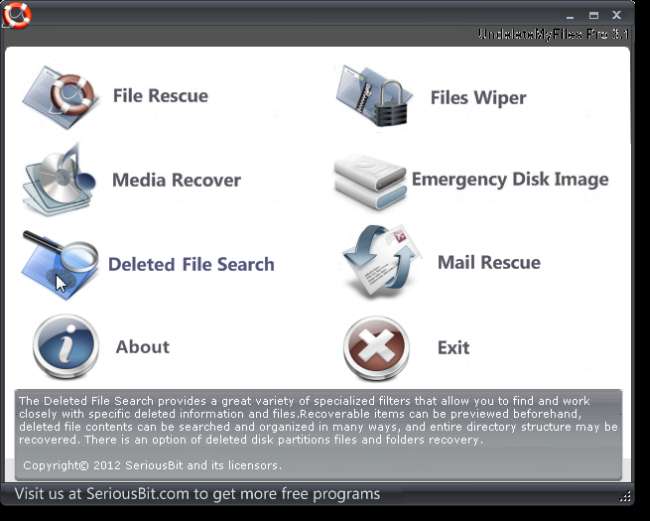
Klik på Søg på søgeskærmen.
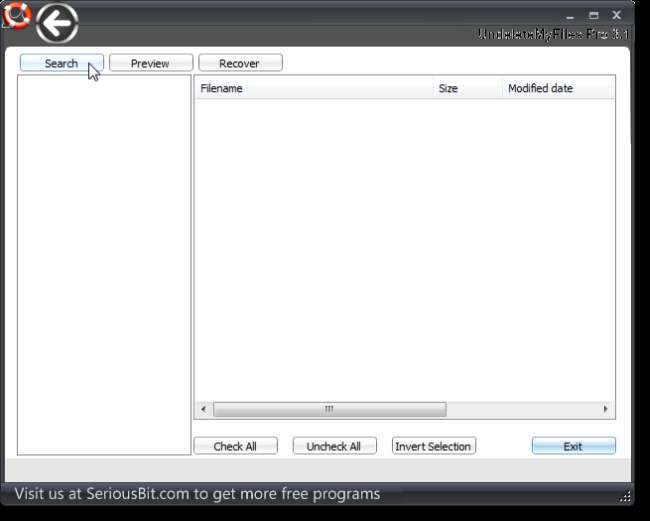
På fanen Steder i dialogboksen Søgemuligheder skal du vælge de harddiske, du vil søge, eller klikke på Tilføj placering for at søge i en bestemt mappe på din harddisk.
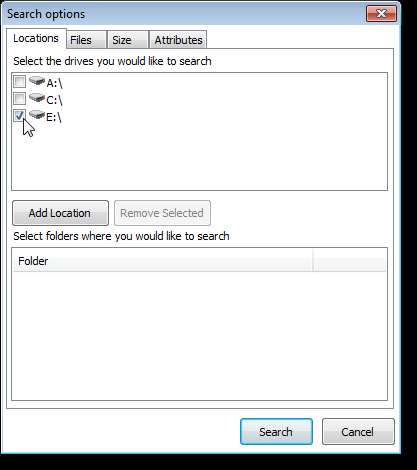
Klik på fanen Filer for kun at finde specifikke filtyper. Vælg alternativknappen Find bestemte filtyper. Vælg den ønskede mulighed for kun at finde følgende typer eller for at ekskludere en af følgende typer, og indtast filtyperne i redigeringsboksen File wildcard.
Hvis du vil søge efter filtyper med specifik bogstav (øvre, nedre osv.), Skal du markere afkrydsningsfeltet Skift mellem store og små bogstaver og indtaste filtyperne i redigeringsboksen File jokertegn med den ønskede sag.
For kun at finde eller ekskludere bestemte Windows-filtyper skal du markere afkrydsningsfeltet Søg efter bestemte registrerede Windows-filtyper og vælge en filtype under fanen Individuelle typer eller en gruppe filtyper under fanen Almindelige grupper.
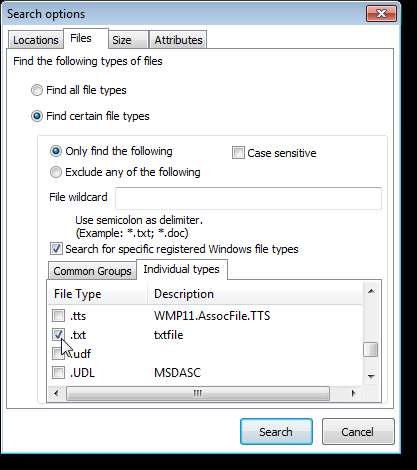
For at specificere en bestemt størrelse på den fil, der skal gendannes, skal du klikke på fanen Størrelse og vælge alternativet Find kun emner med bestemte størrelser. Vælg en mulighed fra den første rulleliste til venstre for at kvalificere den størrelse, du angiver. Indtast størrelsen i redigeringsfeltet, og vælg en mulighed fra rullelisten til højre for at angive, om den angivne størrelse er i byte (B), kilobytes (KB), megabyte (MB) eller gigabyte (GB).
Du kan angive en anden størrelse søgeparameter ved at vælge And eller Eller og derefter definere en anden størrelse.
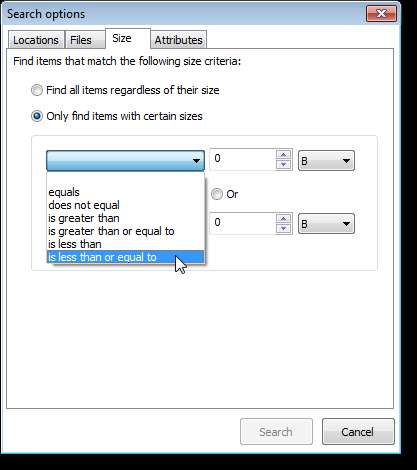
For at søge efter en fil efter specifikke attributter skal du klikke på fanen Attributter og vælge alternativknappen Find kun emner med følgende attributter. Vælg, om du vil finde ALLE eller ALLE af følgende attributter, og vælg derefter afkrydsningsfelterne for de ønskede attributter.
Klik på Søg, når du er færdig med at angive dine søgeparametre.
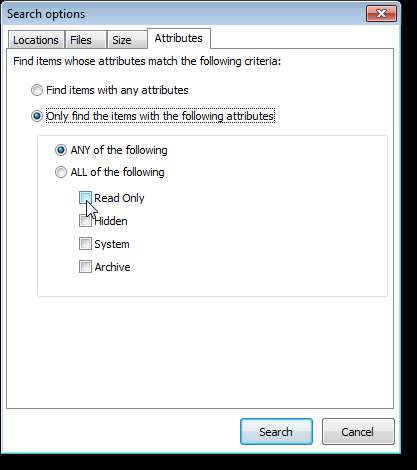
Søgningen udføres, og et resumé af resultaterne vises i en dialogboks. Klik på OK.
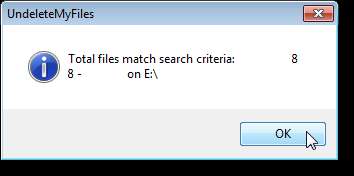
De gendannede filer vises på søgeskærmen. Marker afkrydsningsfelterne ud for de filer, du vil gendanne på højre side af skærmen, og klik på Gendan.
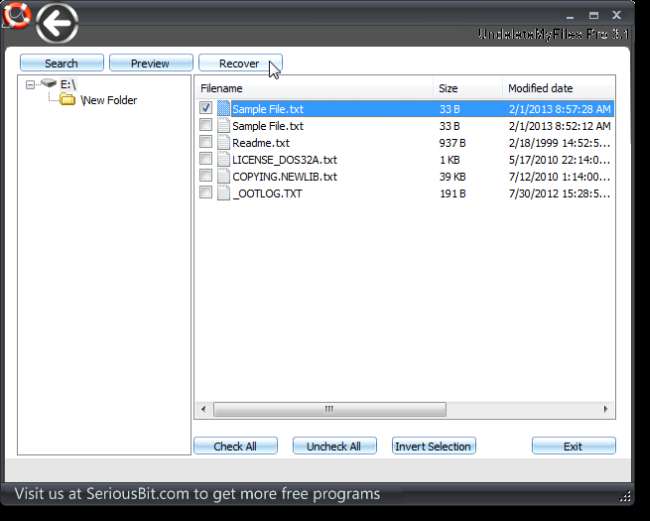
Dialogboksen Gennemse efter mappe vises. Vælg en mappe, hvor du vil gemme den eller de gendannede filer, og klik på OK.
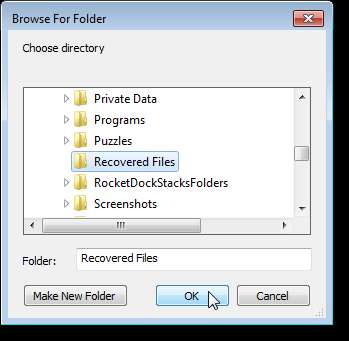
Igen vises en dialogboks for at finde ud af, om du vil bevare den oprindelige struktur for den eller de gendannede filer. Klik på Ja for kun at gendanne filerne. Klik på Ja for at gendanne filerne med den originale biblioteksstruktur.
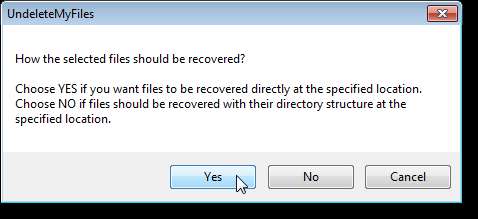
Når gendannelsesprocessen er afsluttet, viser en dialogboks statistik om processen. Klik på OK.
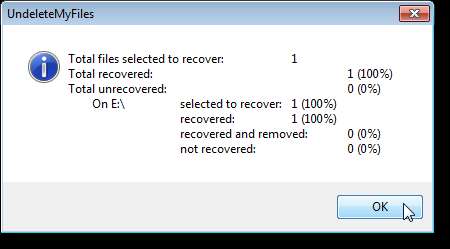
Ud over at gendanne filer kan du også bruge UndeleteMyFiles Pro til sikkert og permanent at slette filer uden nogen chance for gendannelse, til at gendanne e-mail i et par forskellige e-mail-programmer, såsom MS Outlook Express og MS Outlook, og til at oprette et nøddiskbillede .
Download UndeleteMyFiles Pro fra http://www.seriousbit.com/undeletemyfiles/ .







